Alternar para Canal Empresarial Mensal com Gerenciador de Configuração
Observação
Criado pelo Microsoft 365 Apps Rangers, este artigo descreve as práticas comuns observadas nas implementações dos clientes. Recomendamos que avalie a relevância desta orientação para a sua organização e adapte a abordagem conforme necessário.
O Canal Empresarial Mensal para Microsoft 365 Apps oferece às organizações uma nova opção para equilibrar a adoção de funcionalidades mensais com uma duração de suporte mais longa e uma adoção de atualização de qualidade mais rápida. Este artigo explica-lhe os passos para mover todos ou alguns dos seus dispositivos do canal de atualização atual para o Canal Empresarial Mensal. Pode efetuar uma alteração de canal de várias formas. Este artigo centra-se na utilização de Microsoft Configuration Manager. Os passos seguintes partem do princípio de que o utiliza para gerir o dispositivo e implementar Microsoft 365 Apps atualizações do cliente.
O artigo mostra uma abordagem comum para mover dispositivos do Semi-Annual Canal Empresarial para o Canal Empresarial Mensal. O administrador tem de executar três ações:
Agrupe dispositivos com base no canal atualmente instalado em coleções dinâmicas distintas.
Crie e implemente uma aplicação para alterar o canal de atualização atribuído para Canal Empresarial Mensal.
Implemente Microsoft 365 Apps atualização para o Canal Empresarial Mensal numa coleção que contém todos os dispositivos Microsoft 365 Apps.
Isto irá acionar o seguinte fluxo de eventos no Configuration Manager e no dispositivo individual:
Configuration Manager adiciona/remove automaticamente dispositivos com base no canal atualmente instalado para facilitar a filtragem de um canal específico.
O dispositivo executa a aplicação atribuída e atualiza a configuração Clique-e-Use com o canal de atualização recentemente atribuído.
Durante o próximo Ciclo de Avaliação da Implementação do Atualizações de Software, a versão Clique-e-Use irá transferir e instalar a atualização do cliente a partir do novo canal. O dispositivo é agora executado no novo canal.
Configuration Manager recebe um inventário de hardware atualizado e remove automaticamente o dispositivo da coleção antiga e adiciona-o à coleção de dispositivos MEC.
Agrupar dispositivos visados
Recomendamos que implemente coleções dinâmicas personalizadas para Microsoft 365 Apps agrupar dispositivos através do canal de atualização automaticamente. Isto permite uma filtragem fácil, por exemplo, se quiser mover todos os dispositivos com Semi-Annual Canal Empresarial para o Canal Empresarial Mensal. Também pode agrupar dispositivos numa coleção manualmente, por exemplo, se quiser mover apenas um subconjunto de utilizadores ou um grupo piloto primeiro. Ao utilizar as coleções dinâmicas, as coleções poderão ter o seguinte aspeto antes de começar a mover dispositivos:
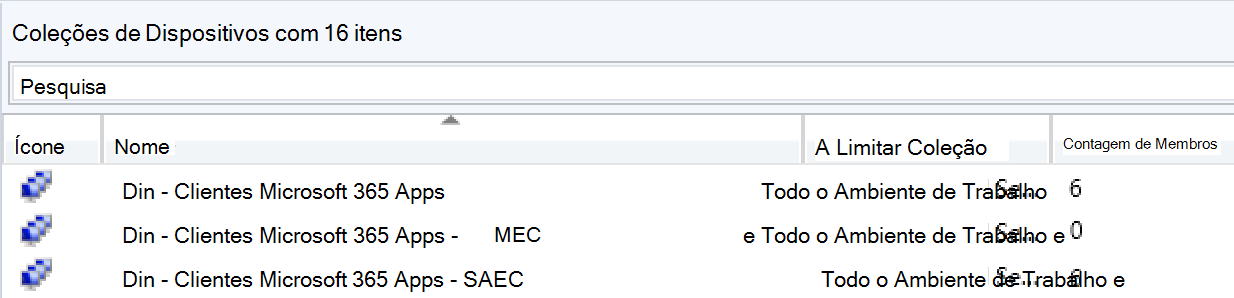
A vantagem de utilizar coleções dinâmicas é que os dispositivos alternarão automaticamente entre as coleções com base no canal de atualização atualmente instalado. Isto permite-lhe direcionar os dispositivos mais facilmente e monitorizar rapidamente o progresso.
Implementar uma aplicação para iniciar uma alteração do canal de atualização
Em seguida, vai implementar uma aplicação que instrui o cliente a efetuar uma alteração de canal através da Ferramenta de Implementação do Office com um ficheiro de configuração. Quando executada num dispositivo, a ferramenta inicia o comutador de canal ao atualizar a configuração no registo, mas não efetua a alteração real do canal. Da próxima vez que o serviço Clique-e-Use fizer uma deteção de atualização, o serviço recolhe a configuração atualizada e executa a alteração do canal. Uma vez que está apenas a atualizar a configuração, as aplicações do Office podem permanecer abertas enquanto a Ferramenta de Implementação do Office é executada. Esta operação demora apenas alguns segundos e não tem qualquer impacto na produtividade do utilizador.
Siga estes passos para implementar uma aplicação para iniciar uma alteração do canal de atualização:
Transfira e extraia a Ferramenta de Implementação do Office. Copie apenas o ficheiro setup.exe para uma pasta que irá utilizar como origem para a aplicação.
Crie um ficheiro de configuração com base no seguinte XML e guarde-o na mesma pasta:
<Configuration> <Updates Channel="MonthlyEnterprise" /> </Configuration>Crie uma aplicação no Configuration Manager seguindo o seu processo regular. Não utilize o Assistente de Instalação do Office porque não precisa de um ficheiro de configuração completo nem de ficheiros de origem. Observe o seguinte:
A linha de comandos é setup.exe /configure switch_to_MEC.xml. Ajuste o nome do ficheiro de configuração para corresponder ao seu.
Utilize o seguinte método de deteção para marcar se a intenção de mudar de canais tiver sido injetada corretamente:
- Tipo de Definição: Registo
- Hive: HKEY_LOCAL_MACHINE
- Chave: SOFTWARE\Microsoft\Office\ClickToRun\Configuration
- Valor: CDNBaseUrl
- Tipo de Dados: Cadeia
- Operador: Igual a
-
Valor:
http://officecdn.microsoft.com/pr/55336b82-a18d-4dd6-b5f6-9e5095c314a6
O comportamento de instalação tem de ser Instalar para o Sistema porque o canal de atualização atribuído é uma definição ao nível do sistema.
Após a criação da aplicação, implemente-a na coleção que contém os dispositivos visados. Pode decidir se pretende definir o Objetivo como Obrigatório, o que significa que a Ferramenta de Implementação do Office será executada em todos os dispositivos. Também pode torná-la uma implementação orientada pelo utilizador ao selecionar Disponível.
Disponibilizar atualizações mensais do Canal Empresarial para o dispositivo
Depois de a aplicação implementada atualizar a configuração do dispositivo, ainda tem de efetuar a alteração real do canal. No próximo ciclo de atualização, o serviço Clique-e-Use no dispositivo deteta a alteração do canal pendente e tenta transferir e aplicar a atualização a partir do novo canal. Nesta fase, o dispositivo ainda poderá estar no canal Semi-Annual Enterprise, mas tem de conseguir obter a Atualização de Microsoft 365 Apps para o Canal Empresarial Mensal, conforme mostrado na seguinte captura de ecrã:

Na maioria dos casos, vai querer implementar o Microsoft 365 Apps Atualizações para ambos os canais numa coleção que contém os dispositivos visados:
Os dispositivos que ainda não receberam instruções para mudar de canais podem aplicar a atualização regular Semi-Annual Enterprise Channel para se manterem seguros e seguros.
Os dispositivos que já tenham recebido instruções para mudar de canais irão transferir e aplicar a atualização a partir do Canal Empresarial Mensal.
Importante
É importante ter em atenção que os dispositivos só transferirão as atualizações aplicáveis. Os dispositivos não transferem ambas as atualizações, mas apenas as necessárias. Uma vez que o cálculo delta também se aplica, os dispositivos não solicitam a origem de atualização completa, mas apenas o conteúdo necessário para efetuar a atualização ou a alteração do canal.
Uma prática comum é ter uma coleção dinâmica que deteta todos os dispositivos em execução Microsoft 365 Apps. Em seguida, pode implementar nesta coleção o Microsoft 365 Apps atualizações para todos os canais suportados pela sua organização e cada dispositivo obterá a atualização correspondente. Ao mesmo tempo, os dispositivos que alteram os canais têm acesso ao novo.
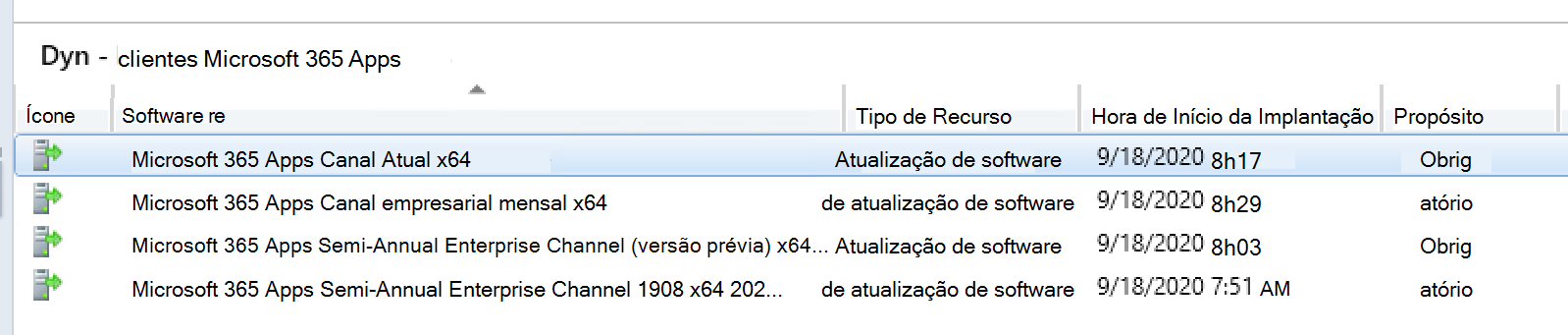
Siga o processo regular de implementação de atualizações de software com Configuration Manager. Recomendamos a utilização das Regras de Implementação Automática.
Depois de um dispositivo receber instruções para mudar de canais e de executar um ciclo de deteção de atualização, o dispositivo transfere as origens de atualização delta para o Canal Empresarial Mensal, extrai-as localmente e, em seguida, aplica-as. Se as aplicações do Office estiverem abertas, tem de fechá-las para aplicar a atualização. O mecanismo de Configuration Manager decide se uma atualização é imposta ou se o utilizador pode adiar a instalação.
No próximo ciclo de inventário de hardware, o dispositivo envia as informações do novo canal para a infraestrutura de Configuration Manager. No próximo ciclo de avaliação, a associação do dispositivo para a coleção dinâmica é recalculada. Os dispositivos serão removidos da coleção antiga e adicionados ao correspondente da seguinte forma:
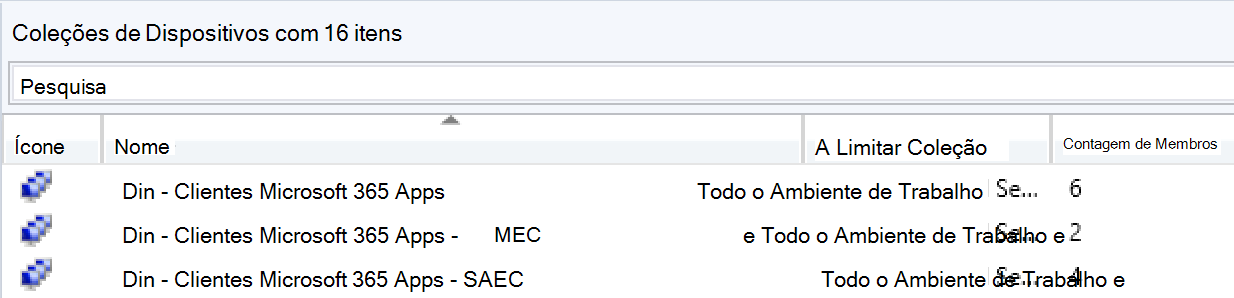
Outros detalhes
Certifique-se de que utiliza a versão 16.0.12827.20258 ou superior da Ferramenta de Implementação do Office para ter o suporte do Canal Empresarial Mensal incluído. Recomendamos que execute sempre a versão mais recente do ODT.
Se tiver um Política de Grupo aplicado ao dispositivo que define o Canal de Atualização, este irá anular a Ferramenta de Implementação do Office. Neste caso, o dispositivo não efetuará uma alteração de canal, a menos que remova ou ajuste a definição objeto Política de Grupo (GPO). Certifique-se de que implementa o modelo ADMX mais recente para ter o Canal Empresarial Mensal disponível como uma opção para selecionar.
Configuration Manager aplica apenas atualizações de dispositivos se a versão de compilação de destino for superior à compilação atualmente instalada. Mover dispositivos do canal Semi-Annual Enterprise ou Semi-Annual Enterprise Channel (Pré-visualização) para o Canal Empresarial Mensal simplesmente funciona. Se quiser mover dispositivos do Canal Atual para o Canal Empresarial Mensal, tem duas opções:
Depois de o dispositivo receber a intenção de mudar de canais, o dispositivo deixará de aplicar quaisquer atualizações do Canal Atual. Só mudará de canais depois de a compilação via Via de Atualizações Empresariais Mensais ter aprovado a compilação do Canal Atual instalada.
Desanexe os dispositivos de Configuration Manager como a origem de atualização ao desativar a interface de Gestão do Office COM. Esta é uma grande alteração que tem de planear e executar com cuidado.
Se a configuração do dispositivo for alterada, dois temporizadores são relevantes no lado Configuration Manager:
O dispositivo tem de carregar o inventário de hardware que inclui informações sobre o canal de atualização selecionado.
A infraestrutura Configuration Manager tem de recalcular as associações das coleções.